您好,登錄后才能下訂單哦!
您好,登錄后才能下訂單哦!
Docker是一個用于開發,交付和運行應用程序的開放平臺。
對于開發人員 - Build Once, Run Anywhere
容器意味著環境隔離和可重復性。開發人員只需為應用創建一次運行環境,然后打包成容器便可在其他機器上運行。另外,容器環境與所在的 Host 環境是隔離的,就像虛擬機一樣,但更快更簡單。
對于運維人員 - Configure Once, Run Anything
只需要配置好標準的 runtime 環境,服務器就可以運行任何容器。這使得運維人員的工作變得更高效,一致和可重復。容器消除了開發、測試、生產環境的不一致性。
Docker 容器的運行不需要額外的 hypervisor 支持,它是內核級的虛擬化,因此可以實現更高的性能和效率。
Docker 容器幾乎可以在任意的平臺上運行,包括物理機、虛擬機、公有云、私有云、個人電腦、服務器等。 這種兼容性可以讓用戶把一個應用程序從一個平臺直接遷移到另外一個。
使用 Docker,只需要小小的修改,就可以替代以往大量的更新工作。所有的修改都以增量的方式被分發和更新,從而實現自動化并且高效的管理。
服務器是一種長期運行的程序,稱為守護程序進程( dockerd命令)。
REST API,它指定程序可以用來與守護程序進行通信并指示其操作的接口。
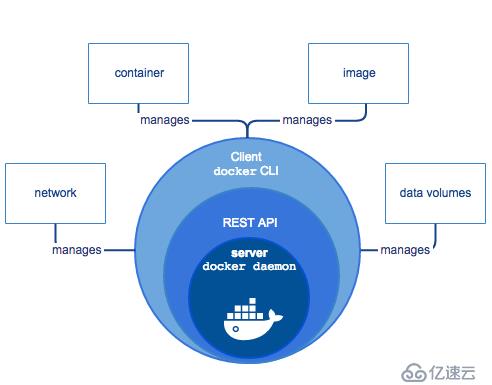
CLI使用Docker REST API通過腳本或直接CLI命令來控制Docker守護程序或與Docker守護程序進行交互。
許多其他Docker應用程序都使用基礎API和CLI。
Docker 使用C/S (客戶端/服務器)體系的架構,Docker 客戶端與 Docker 守護進程通信,Docker 守護進程負責構建,運行和分發 Docker 容器。Docker 客戶端和守護進程可以在同一個系統上運行,也可以將 Docker 客戶端連接到遠程 Docker 守護進程。Docker 客戶端和守護進程使用 REST API 通過UNIX套接字或網絡接口進行通信。
Docker Damon:dockerd,用來監聽 Docker API 的請求和管理 Docker 對象,比如鏡像、容器、網絡和 Volume。
Docker Client:docker client 是我們和 Docker 進行交互的最主要的方式方法,比如我們可以通過 docker run 命令來運行一個容器,然后我們的這個 client 會把命令發送給上面的 Dockerd,讓他來做真正事情。
Docker Registry:用來存儲 Docker 鏡像的倉庫,Docker Hub 是 Docker 官方提供的一個公共倉庫,而且 Docker 默認也是從 Docker Hub 上查找鏡像的,當然你也可以很方便的運行一個私有倉庫,當我們使用 docker pull 或者 docker run 命令時,就會從我們配置的 Docker 鏡像倉庫中去拉取鏡像,使用 docker push 命令時,會將我們構建的鏡像推送到對應的鏡像倉庫中。
Images:鏡像是一個只讀模板,帶有創建 Docker 容器的說明,一般來說的,鏡像會基于另外的一些基礎鏡像并加上一些額外的自定義功能。比如,你可以構建一個基于 Centos 的鏡像,然后在這個基礎鏡像上面安裝一個 Nginx 服務器,這樣就可以構成一個屬于我們自己的鏡像了。
Containers:容器是一個鏡像的可運行的實例,可以使用 Docker REST API 或者 CLI 來操作容器,容器的實質是進程,但與直接在宿主機執行的進程不同,容器進程運行于屬于自己的獨立的命名空間。因此容器可以擁有自己的 root 文件系統、自己的網絡配置、自己的進程空間,甚至自己的用戶 ID 空間。容器內的進程是運行在一個隔離的環境里,使用起來,就好像是在一個獨立于宿主的系統下操作一樣。這種特性使得容器封裝的應用比直接在宿主運行更加安全。
Docker用Go編寫、Namespaces(做隔離)、CGroups(做資源限制)、UnionFS(鏡像和容器的分層) the-underlying-technology Docker 底層架構分析
直接前往官方文檔選擇合適的平臺安裝即可,比如我們這里想要在centos系統上安裝 Docker,這前往地址https://docs.docker.com/install/linux/docker-ce/centos/根據提示安裝即可。
安裝所需的軟件包
sudo yum install -y yum-utils \
device-mapper-persistent-data \
lvm2
添加軟件倉庫,我們這里使用穩定版 Docker,執行下面命令添加 yum 倉庫地址:
sudo yum-config-manager \
--add-repo \
https://download.docker.com/linux/centos/docker-ce.repoyum install docker-ce$ sudo systemctl enable docker
$ sudo systemctl start docker[root@localhost ~]# docker version
Client: Docker Engine - Community
Version: 19.03.4
API version: 1.40
Go version: go1.12.10
Git commit: 9013bf583a
Built: Fri Oct 18 15:52:22 2019
OS/Arch: linux/amd64
Experimental: false
Server: Docker Engine - Community
Engine:
Version: 19.03.4
API version: 1.40 (minimum version 1.12)
Go version: go1.12.10
Git commit: 9013bf583a
Built: Fri Oct 18 15:50:54 2019
OS/Arch: linux/amd64
Experimental: false
containerd:
Version: 1.2.10
GitCommit: b34a5c8af56e510852c35414db4c1f4fa6172339
runc:
Version: 1.0.0-rc8+dev
GitCommit: 3e425f80a8c931f88e6d94a8c831b9d5aa481657
docker-init:
Version: 0.18.0
GitCommit: fec3683
[root@localhost ~]#環境就緒,馬上運行第一個容器,執行命令:
docker run -d -p 80:80 httpd
第一次需要下載鏡像 可能比較慢 這就需要做鏡像加速國內從 Docker Hub 拉取鏡像有時會遇到困難,此時可以配置鏡像加速器
對于使用 systemd 的系統,請在 /etc/docker/daemon.json 中寫入如下內容(如果文件不存在請新建該文件)
{
"registry-mirrors": [
"https://dockerhub.azk8s.cn",
"https://reg-mirror.qiniu.com"
]
}
注意,一定要保證該文件符合 json 規范,否則 Docker 將不能啟動。
之后重新啟動服務[root@localhost docker]# docker info |grep Registry -A 10
Registry: https://index.docker.io/v1/
Labels:
Experimental: false
Insecure Registries:
127.0.0.0/8
Registry Mirrors:
https://dockerhub.azk8s.cn/
https://reg-mirror.qiniu.com/
Live Restore Enabled: false
[root@muyudembp ~]# docker run ubuntu:16.04 /bin/echo 'Hello world'
Unable to find image 'ubuntu:16.04' locally
16.04: Pulling from library/ubuntu
e80174c8b43b: Pull complete
d1072db285cc: Pull complete
858453671e67: Pull complete
3d07b1124f98: Pull complete
Digest: sha256:bb5b48c7750a6a8775c74bcb601f7e5399135d0a06de004d000e05fd25c1a71c
Status: Downloaded newer image for ubuntu:16.04
Hello world
[root@muyudembp ~]# docker run ubuntu:16.04 /bin/echo 'Hello world'
Hello world[root@muyudembp ~]# docker history ubuntu:16.04
IMAGE CREATED CREATED BY SIZE COMMENT
5f2bf26e3524 Less than a second ago /bin/sh -c #(nop) CMD ["/bin/bash"] 0B
<missing> Less than a second ago /bin/sh -c mkdir -p /run/systemd && echo 'do… 7B
<missing> Less than a second ago /bin/sh -c set -xe && echo '#!/bin/sh' > /… 745B
<missing> Less than a second ago /bin/sh -c rm -rf /var/lib/apt/lists/* 0B
<missing> Less than a second ago /bin/sh -c #(nop) ADD file:9511990749b593a6f… 123MB[root@muyudembp ~]# docker run -it ubuntu:16.04 /bin/bash
root@247c977ce6dc:/# ls
bin boot dev etc home lib lib64 media mnt opt proc root run sbin srv sys tmp usr var
root@247c977ce6dc:/#[root@muyudembp ~]# docker ps
CONTAINER ID IMAGE COMMAND CREATED STATUS PORTS NAMES
247c977ce6dc ubuntu:16.04 "/bin/bash" 7 minutes ago Up 7 minutes youthful_hamilton
6fe5c402d589 httpd "httpd-foreground" 5 hours ago Up 5 hours 0.0.0.0:80->80/tcp sad_dijkstra
[root@muyudembp ~]# docker stop 6fe5c402d589
6fe5c402d589
[root@muyudembp ~]# docker ps
CONTAINER ID IMAGE COMMAND CREATED STATUS PORTS NAMES
247c977ce6dc ubuntu:16.04 "/bin/bash" 7 minutes ago Up 7 minutes youthful_hamilton
[root@muyudembp ~]# docker start 6fe5c402d589
6fe5c402d589
[root@muyudembp ~]# docker ps
CONTAINER ID IMAGE COMMAND CREATED STATUS PORTS NAMES
247c977ce6dc ubuntu:16.04 "/bin/bash" 7 minutes ago Up 7 minutes youthful_hamilton
6fe5c402d589 httpd "httpd-foreground" 5 hours ago Up 1 second 0.0.0.0:80->80/tcp sad_dijkstra
[root@muyudembp ~]# docker rm 247c977ce6dc
Error response from daemon: You cannot remove a running container 247c977ce6dcc47e043b4d9ef02c95b4d7d21e32009bff425314724315e4bea4. Stop the container before attempting removal or force remove
強制關閉在運行的容器
[root@muyudembp ~]# docker rm -f 247c977ce6dc
247c977ce6dc
[root@muyudembp ~]# docker ps
CONTAINER ID IMAGE COMMAND CREATED STATUS PORTS NAMES
6fe5c402d589 httpd "httpd-foreground" 5 hours ago Up 2 minutes 0.0.0.0:80->80/tcp sad_dijkstra
[root@muyudembp ~]# docker rmi -f 5f2bf26e3524
Untagged: ubuntu:16.04
Untagged: ubuntu@sha256:bb5b48c7750a6a8775c74bcb601f7e5399135d0a06de004d000e05fd25c1a71c
Deleted: sha256:5f2bf26e35249d8b47f002045c57b2ea9d8ba68704f45f3c209182a7a2a9ece5
[root@muyudembp ~]# docker image ls
REPOSITORY TAG IMAGE ID CREATED SIZE
httpd latest d3017f59d5e2 17 hours ago 165MB鏡像是容器的基礎,每次執行docker run的時候都會指定哪個鏡像作為容器運行的基礎。在之前的例子中,我們所使用的都是來自于 Docker Hub 的鏡像。直接使用這些鏡像是可以滿足一定的需求,而當這些鏡像無法直接滿足需求時,我們就需要定制這些鏡像。
現在讓我們用httpd鏡像做個示例。
docker run --name webserver -d -p 80:80 httpd這條命令會用 httpd 鏡像啟動一個容器,命名為 webserver,并且映射了 80 端口,這樣我們可以用瀏覽器去訪問這個 web 服務器。
[root@muyudembp ~]# curl localhost
<html><body><h2>It works!</h2></body></html>
[root@muyudembp ~]# docker exec -it 543f2ad89f8e /bin/bash
root@543f2ad89f8e:/usr/local/apache2# echo "<h2>Hello, Docker!</h2>" > /usr/local/apache2/htdocs
退出容器
[root@muyudembp ~]# curl localhost
<h2>Hello, Docker!</h2>
我們可以用下面的命令將容器保存為鏡像:
[root@muyudembp ~]# docker commit \
> --author "muyu" \
> --message "修改了默認首頁" \
> webserver \
> httpd:v2
sha256:229d8c3a7577be285e858f80c1e97dad5ddfb604fbcd5b4f1b3ad4fa40935712
[root@muyudembp ~]# docker images
REPOSITORY TAG IMAGE ID CREATED SIZE
httpd v2 229d8c3a7577 11 seconds ago 165MB
httpd latest d3017f59d5e2 17 hours ago 165MB
[root@muyudembp ~]# docker history 229d8c3a7577
IMAGE CREATED CREATED BY SIZE COMMENT
229d8c3a7577 About a minute ago httpd-foreground 31B 修改了默認首頁
d3017f59d5e2 17 hours ago /bin/sh -c #(nop) CMD ["httpd-foreground"] 0B
<missing> 17 hours ago /bin/sh -c #(nop) EXPOSE 80 0B
<missing> 17 hours ago /bin/sh -c #(nop) COPY file:c432ff61c4993ecd… 138B
<missing> 17 hours ago /bin/sh -c #(nop) STOPSIGNAL WINCH 0B
<missing> 17 hours ago /bin/sh -c set -eux; savedAptMark="$(apt-m… 60.7MB
<missing> 2 weeks ago /bin/sh -c #(nop) ENV HTTPD_PATCHES= 0B
<missing> 2 weeks ago /bin/sh -c #(nop) ENV HTTPD_SHA256=133d4829… 0B
<missing> 2 weeks ago /bin/sh -c #(nop) ENV HTTPD_VERSION=2.4.41 0B
<missing> 2 weeks ago /bin/sh -c set -eux; apt-get update; apt-g… 35.4MB
<missing> 2 weeks ago /bin/sh -c #(nop) WORKDIR /usr/local/apache2 0B
<missing> 2 weeks ago /bin/sh -c mkdir -p "$HTTPD_PREFIX" && chow… 0B
<missing> 2 weeks ago /bin/sh -c #(nop) ENV PATH=/usr/local/apach… 0B
<missing> 2 weeks ago /bin/sh -c #(nop) ENV HTTPD_PREFIX=/usr/loc… 0B
<missing> 2 weeks ago /bin/sh -c #(nop) CMD ["bash"] 0B
<missing> 2 weeks ago /bin/sh -c #(nop) ADD file:74b2987cacab5a6b0… 69.2MB
[root@muyudembp ~]# docker run --name webserver2 -d -p 81:80 httpd:v2
693745577ac0d47dc88680dff44afa3749ac88c39ad55deea1802c191bcb9542
[root@muyudembp ~]# curl localhost:81
<h2>Hello, Docker!</h2>至此,我們第一次完成了定制鏡像,使用的是docker commit命令,手動操作給舊的鏡像添加了新的一層,形成新的鏡像,對鏡像多層存儲應該有了更直觀的感覺。
但是定制鏡像不建議這么做 定制鏡像應該使用Dockerfile來完成
容器操作:
docker create # 創建一個容器但是不啟動它
docker run # 創建并啟動一個容器
docker stop # 停止容器運行,發送信號SIGTERM
docker start # 啟動一個停止狀態的容器
docker restart # 重啟一個容器
docker rm # 刪除一個容器
docker kill # 發送信號給容器,默認SIGKILL
docker attach # 連接(進入)到一個正在運行的容器
docker wait # 阻塞一個容器,直到容器停止運行
獲取容器信息:
docker ps # 顯示狀態為運行(Up)的容器
docker ps -a # 顯示所有容器,包括運行中(Up)的和退出的(Exited)
docker inspect # 深入容器內部獲取容器所有信息
docker logs # 查看容器的日志(stdout/stderr)
docker events # 得到docker服務器的實時的事件
docker port # 顯示容器的端口映射
docker top # 顯示容器的進程信息
docker diff # 顯示容器文件系統的前后變化
docker system df # 查看鏡像、容器、數據卷所占用的空間。導出容器:
docker cp # 從容器里向外拷貝文件或目錄
docker export # 將容器整個文件系統導出為一個tar包,不帶layers、tag等信息執行:
docker exec # 在容器里執行一個命令,可以執行bash進入交互式鏡像操作:
docker images # 顯示本地所有的鏡像列表
docker import # 從一個tar包創建一個鏡像,往往和export結合使用
docker build # 使用Dockerfile創建鏡像(推薦)
docker commit # 從容器創建鏡像
docker rmi # 刪除一個鏡像
docker load # 從一個tar包創建一個鏡像,和save配合使用
docker save # 將一個鏡像保存為一個tar包,帶layers和tag信息
docker history # 顯示生成一個鏡像的歷史命令
docker tag # 為鏡像起一個別名鏡像倉庫(registry)操作:
docker login # 登錄到一個registry
docker search # 從registry倉庫搜索鏡像
docker pull # 從倉庫下載鏡像到本地
docker push # 將一個鏡像push到registry倉庫中免責聲明:本站發布的內容(圖片、視頻和文字)以原創、轉載和分享為主,文章觀點不代表本網站立場,如果涉及侵權請聯系站長郵箱:is@yisu.com進行舉報,并提供相關證據,一經查實,將立刻刪除涉嫌侵權內容。